iOS Apple News по умолчанию ставит оповещения и уведомления на новостях на экран блокировки ваших устройств, поэтому иногда вы можете забрать iPad или iPhone и иметь различные уведомления «Новости» на дисплее, даже если вы никогда не подписались на получение каких-либо заголовки или новости.
Эти лозунги новостей на экране блокировки iOS часто являются путаницей любопытных заголовков на разных темах, и, хотя некоторые пользователи могут найти эти типы историй жизненно важными и любят, когда их подталкивают к экранам блокировки iPhone или iPad, другие пользователи могут предпочитают не иметь экранов своих устройств, разбросанных по разным заголовкам историй, которые они могут быть бескорыстными.
К счастью, легко отключить приложение «Новости» от нажатия этих уведомлений и уведомлений на ваше устройство iOS, тем самым полностью прекратив все «новости» на экране блокировки iPad или iPhone.
Как удалить новостные уведомления с экрана блокировки iPad и iPhone
Мы покажем вам, как удалить уведомления извещения о новостях с экрана блокировки (или «титульный лист», как называет его iOS), а также как полностью отключить их на всех устройствах, если вы не хотите видеть новостные предупреждения где-либо еще раз.
- Откройте приложение «Настройки» на iPad или iPhone и перейдите в «Уведомления»,
- Найдите и нажмите «Новости» в списке приложений «Уведомления», затем настройте параметры в зависимости от желаемого эффекта скрытия новостей с экрана блокировки или полностью скрывайте оповещения:
- Чтобы скрыть новости только с экрана блокировки iOS (или «Cover Sheet», когда экран блокировки вызывается в iOS 11), переверните переключатель рядом с «Показать на титульном листе» или «Показать на экране блокировки» в положение «ВЫКЛ»
- Чтобы скрыть все уведомления и предупреждения в новостях от везде в iOS, переключите переключатель в положение «Разрешить уведомления» в положение «ВЫКЛ»
- Выйти из приложения «Настройки» как обычно
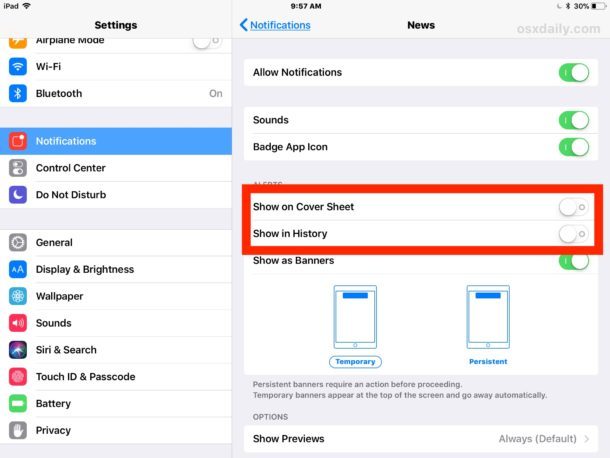
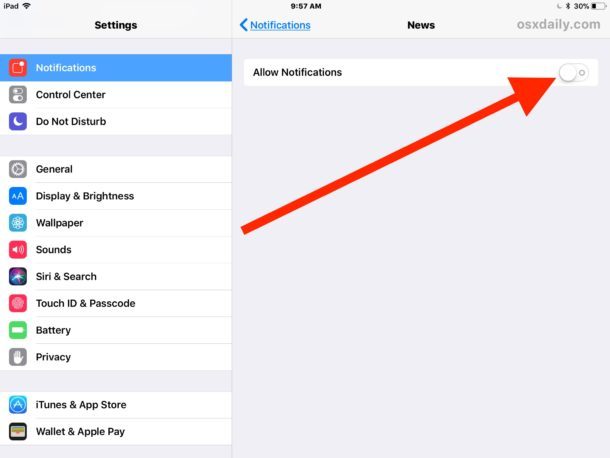
Теперь уведомления News отключены (либо для экрана обложки / блокировки, либо полностью отключены, поэтому приложение News не будет предупреждать вас), теперь вы можете заблокировать свой iPhone или iPad, а затем забрать его снова, а не есть дисплей, разбросанный с заголовками.
Пока Уведомления отключено для приложения «Новости», эти типы уведомлений и заголовков больше не отображаются на экране вашего устройства:
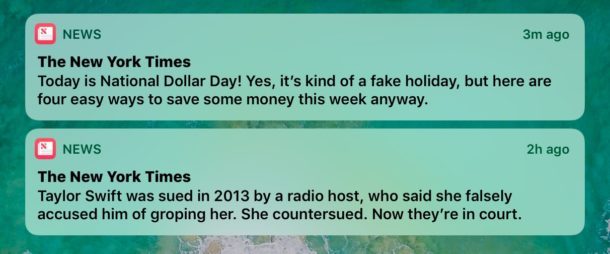
(Интересно, есть ли намеренный акцент на темы таблоидного стиля и звуковые заголовки, чтобы появиться на экранах iOS? Голоса новостей выбраны наугад? В чем смысл?)
Другой возможный подход — это блокировать и скрывать новостные каналы и источники новостей в приложении новостей, которые вы не хотите видеть. Но в то время как блокирование новостных каналов является хорошим решением для очистки самого канала новостей, это не так полезно, если ваша цель состоит в том, чтобы остановить некоторые из бессмысленных предупреждений о появлении на экране блокировки. Это потому, что многие респектабельные и высококачественные публикации также вытесняют таблоидные заголовки, смешанные с их другими новостями, и любой из них может отображаться на экране блокировки iPad или iPhone.
Идя дальше, если вы не в восторге от таких заголовков и материалов «Новостей», расставляющих точки в разных местах на iOS, вы также можете удалить заголовки новостей из поиска Spotlight в iOS, чтобы заголовки «Новости» больше не отображались в результатах поиска iOS Spotlight.
Как обычно, вы всегда можете отменить эти изменения, просто вернувшись к соответствующим настройкам и переключив переключатели снова. Поэтому, если вы решите скрыть заголовки «Новости», но позже определите, что вам действительно не хватает этих последних заголовков на экране iOS, вы с облегчением узнаете, что эти предупреждения — это всего лишь несколько настроек.










